Certificado de Sello Digital (CSD)
Cuando CoFac realizaba el timbrado de los CFDI’s mediante el servicio del SAT se tenían algunos beneficios, como lo es la aceptación de la FIEL en lugar del Certificado de Sello Digital (esto con los contribuyentes a los que el SAT les daba esta facilidad), ahora bien, con la migración de SAT a PAC, esto no será posible, ya que esta facilidad no la otorga ningún Proveedor Autorizado de Certificación (PAC), motivo por el cual pudiera presentarse un problema al realizar un intento de timbrado, la forma de solucionar es tramitar el CSD para cargarlo en CoFac una vez que esté vigente, (recordemos que al realizar el trámite correspondiente el sello CSD puede tardar desde un par de horas hasta 72 hrs como máximo.
El error mencionado se presentará de la siguiente forma en CoFac: [402] El certificado con NoCert XXXXXXXXXXXXXXX no es de tipo CSD|No se encontró el RFC [XXXXX] en la Lista de Contribuyentes Obligados. Como se muestra en la siguiente imagen:
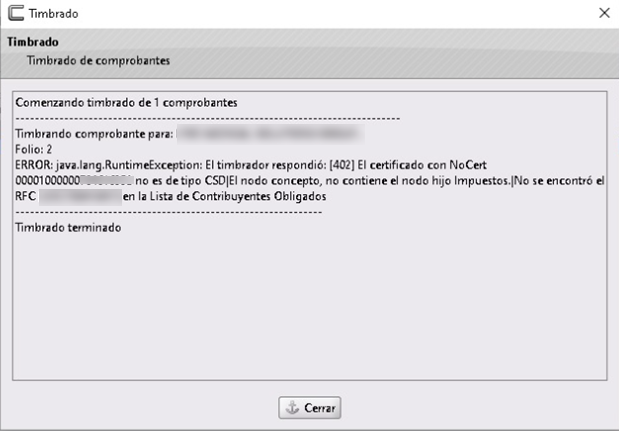
Como se mencionó anteriormente, este mensaje indica una de dos cosas: la primera es que se esta usando la FIEL en lugar del sello o que acaban de tramitar el sello y hay que esperar hasta 72 horas a que el SAT lo active, en ambas situaciones hay que asignar el archivo .cer, así como el .key y la contraseña correcta y/o vigentes.
El procedimiento para agregar el nuevo CSD es el siguiente:
Selecciona la Empresa y da clic en el menú Empresa>>Configuraciones>> Certificados (CSD)
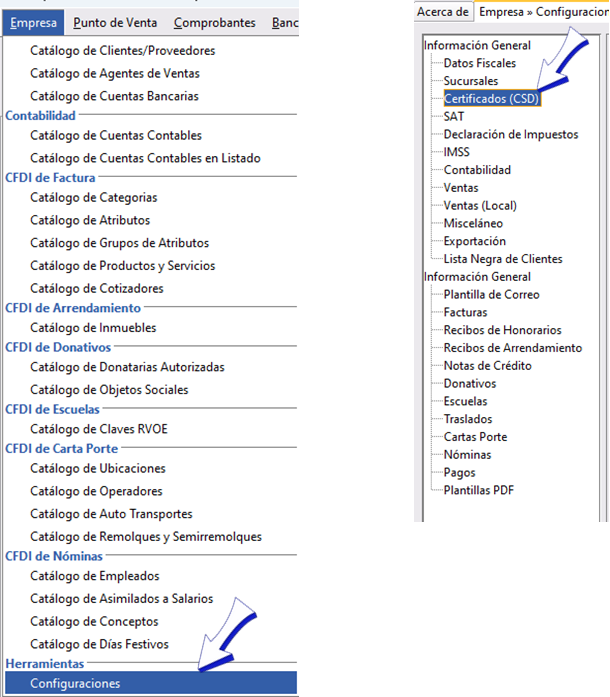
Para agregar un Certificado da clic en Agregar:

Se abre una ventana donde se debe seleccionar el archivo .cer y dar clic en Abrir
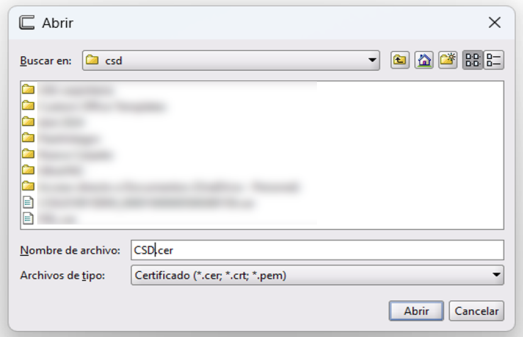
Una vez abierto se muestra la siguiente ventana en donde se debe cargar ahora el archivo .key, para esto se debe dar clic en el botón de los tres puntos ...:
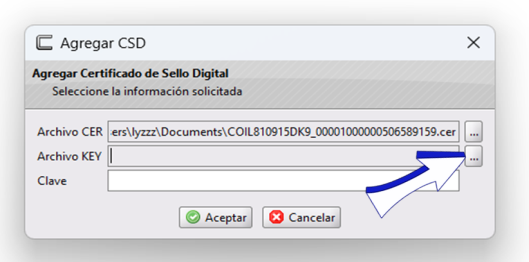
Se abre una ventana donde se debe seleccionar el archivo .key y dar clic en Abrir como se hizo anteriormente
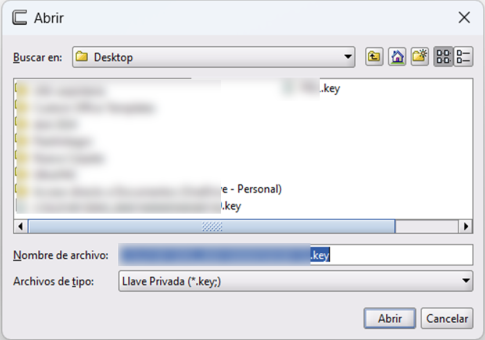
Nos regresará a la ventana anterior, en dónde unicamente capturaremos la clave del CSD y daremos clic en Aceptar
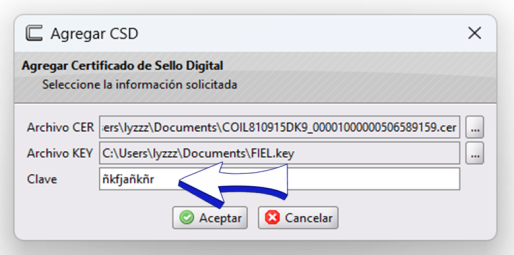
Si el CSD se agregó correctamente, podremos visualizarlo como se muestra en la siguiente imagen, dónde veremos la Serie, Clave, Asunto (que será el nombre de la Empresa), Emisor (deberá ser AUTORIDAD CERTIFICADORA), Válido desde y hasta (fecha de vigencia del CSD). CoFac utlizará el CSD más reciente en el caso de tener varios dados de alta en esta sección.
Al seleccionar uno de los registros se habilitan opciones como:
- Borrar Con esta opción se borra un registro completo.
- Certificado En esta opción se abre una ventana con la información del certificado.
- Llave Pública Muestra en una ventana la llave pública la cual es la parte de información que puede ser publicada y usada para cifrar.
- Exportar Exporta los archivos
.cery.key(podrás crear una carpeta en dónde guardarás los archivos).
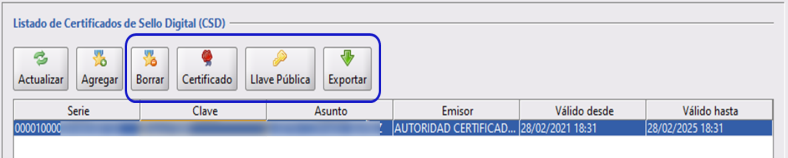
Si tienes dudas o comentarios, contacta con tu distribuidor autorizado o escríbenos a soporte@cofac.mx